手机应用图标不在桌面上显示了怎么办vivo vivo手机桌面app图标不见了怎么办
更新时间:2023-10-05 15:01:22作者:jiang
手机应用图标不在桌面上显示了怎么办vivo,在现如今的移动互联网时代,手机已经成为我们生活中不可或缺的一部分,有时候我们可能会遇到一些问题,比如手机应用图标突然不在桌面上显示了。尤其对于vivo手机用户来说,这种情况可能会让人感到困惑和不知所措。那么当vivo手机桌面上的app图标不见了,我们应该如何解决呢?在本文中我们将为您提供一些简单有效的解决方法,帮助您重新找回手机应用图标,让您的vivo手机恢复正常使用。
具体步骤:
1.点击安全与隐私
打开手机的设置,点击安全与隐私的选项。
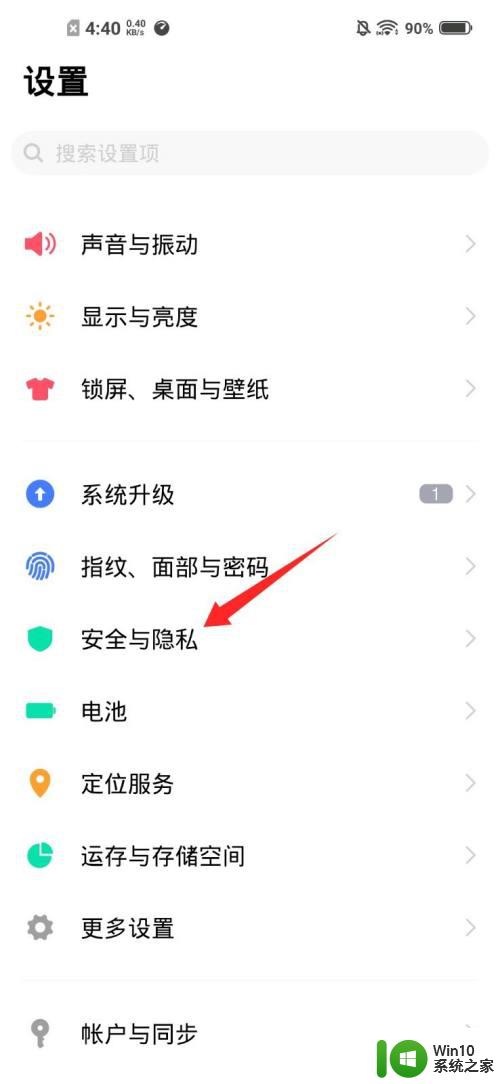
2.点击隐私与应用加密
点击隐私与应用加密的选项。
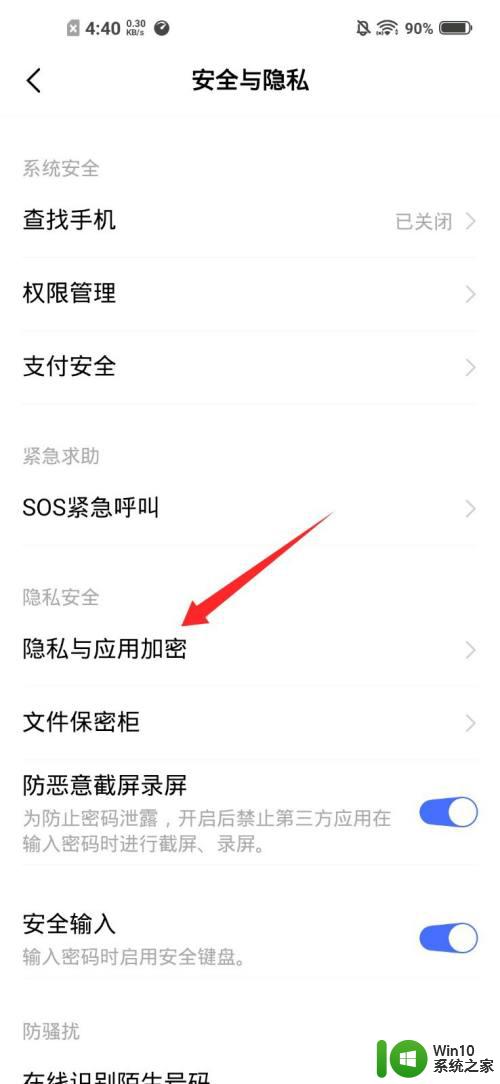
3.指纹解锁
输入指纹解锁或者输入密码解锁。
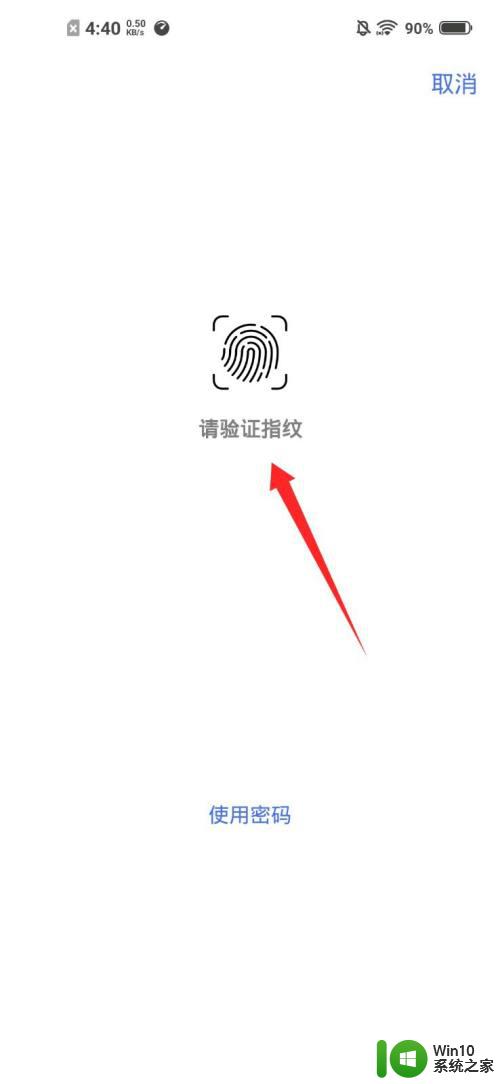
4.点击应用隐藏
点击应用隐藏的选项。
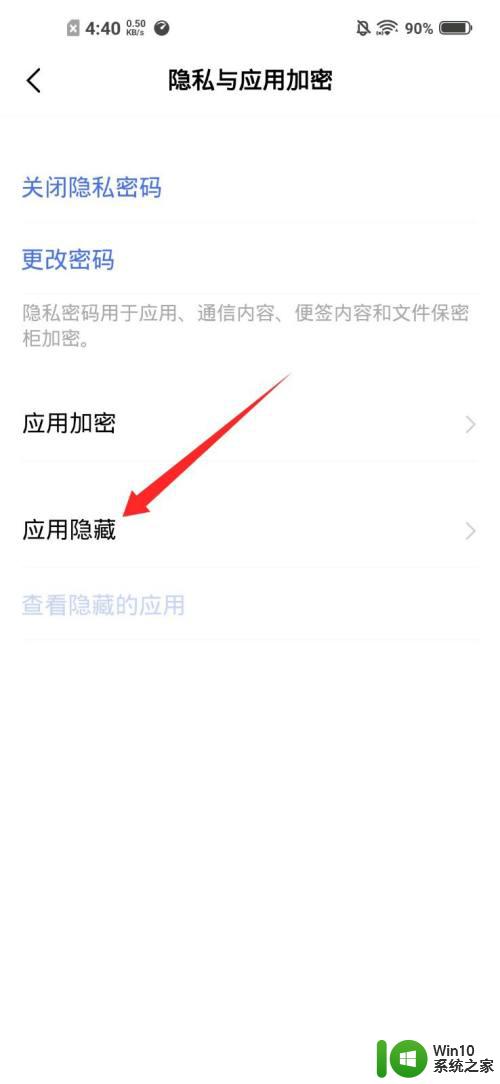
5.取消隐藏
将隐藏APP列表中的开关关闭,开关关闭之后。应用图标就会重新出现在桌面上。
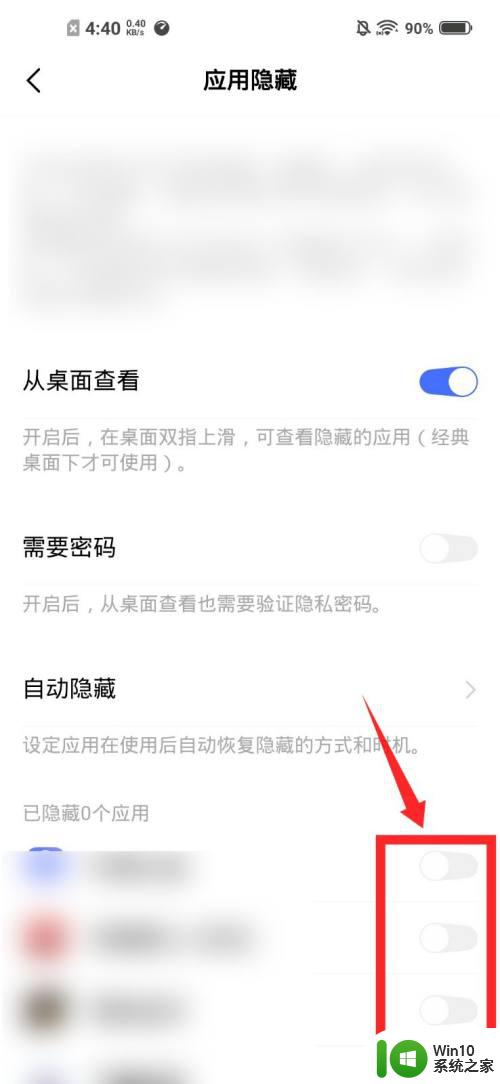
以上是解决vivo手机应用图标不在桌面上显示的全部内容,如果您遇到了相同的情况,可以参照本文的方法来处理,希望这篇文章能对您有所帮助。
手机应用图标不在桌面上显示了怎么办vivo vivo手机桌面app图标不见了怎么办相关教程
- 手机桌面微信图标不见了怎么恢复 手机微信图标不见了怎么办
- 抖音不显示在桌面怎么办 抖音桌面图标不见了怎么恢复
- 小米手机桌面显示时间不见了怎么办 小米手机桌面显示时间不见了怎么处理
- 桌面上的微信不见了怎么办 我的手机上微信图标突然不见了怎么办
- 手机应用图标怎么调大小 手机桌面图标大小怎么调整
- 桌面上图标没了怎么办 桌面上图标没了怎么处理
- 退出桌面助手电脑图标不见了怎么解决 桌面助手电脑图标丢失怎么找回
- 手机桌面删除不了怎么回事 苹果手机桌面图标无法删除怎么办
- 如何放大手机桌面图标 怎样调整手机桌面图标大小和布局
- 电脑桌面上的软件图标不见了怎么解决 电脑桌面上图标不见了的修复方法
- 显示桌面图标快捷键不见了怎么办 桌面快捷键不见了怎么弄出来
- 苹果手机怎么恢复app桌面图标 苹果手机桌面图标隐藏了怎么找回
- U盘装机提示Error 15:File Not Found怎么解决 U盘装机Error 15怎么解决
- 无线网络手机能连上电脑连不上怎么办 无线网络手机连接电脑失败怎么解决
- 酷我音乐电脑版怎么取消边听歌变缓存 酷我音乐电脑版取消边听歌功能步骤
- 设置电脑ip提示出现了一个意外怎么解决 电脑IP设置出现意外怎么办
电脑教程推荐
- 1 w8系统运行程序提示msg:xxxx.exe–无法找到入口的解决方法 w8系统无法找到入口程序解决方法
- 2 雷电模拟器游戏中心打不开一直加载中怎么解决 雷电模拟器游戏中心无法打开怎么办
- 3 如何使用disk genius调整分区大小c盘 Disk Genius如何调整C盘分区大小
- 4 清除xp系统操作记录保护隐私安全的方法 如何清除Windows XP系统中的操作记录以保护隐私安全
- 5 u盘需要提供管理员权限才能复制到文件夹怎么办 u盘复制文件夹需要管理员权限
- 6 华硕P8H61-M PLUS主板bios设置u盘启动的步骤图解 华硕P8H61-M PLUS主板bios设置u盘启动方法步骤图解
- 7 无法打开这个应用请与你的系统管理员联系怎么办 应用打不开怎么处理
- 8 华擎主板设置bios的方法 华擎主板bios设置教程
- 9 笔记本无法正常启动您的电脑oxc0000001修复方法 笔记本电脑启动错误oxc0000001解决方法
- 10 U盘盘符不显示时打开U盘的技巧 U盘插入电脑后没反应怎么办
win10系统推荐
- 1 番茄家园ghost win10 32位官方最新版下载v2023.12
- 2 萝卜家园ghost win10 32位安装稳定版下载v2023.12
- 3 电脑公司ghost win10 64位专业免激活版v2023.12
- 4 番茄家园ghost win10 32位旗舰破解版v2023.12
- 5 索尼笔记本ghost win10 64位原版正式版v2023.12
- 6 系统之家ghost win10 64位u盘家庭版v2023.12
- 7 电脑公司ghost win10 64位官方破解版v2023.12
- 8 系统之家windows10 64位原版安装版v2023.12
- 9 深度技术ghost win10 64位极速稳定版v2023.12
- 10 雨林木风ghost win10 64位专业旗舰版v2023.12